亲爱的朋友们,你是否曾在某个瞬间,想要和远方的朋友或同事分享你的电脑屏幕,展示你的工作成果或者一起观看某个有趣的视频呢?别急,今天就来教你怎么用Skype轻松实现屏幕共享,让你的沟通更加生动有趣!
一、准备工作:确保你的Skype是最新版
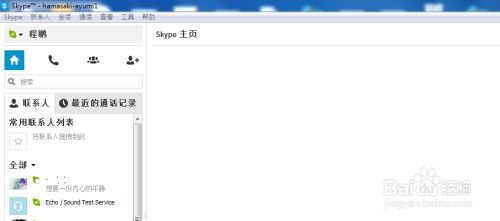
首先,你得确保你的Skype是最新版本。因为只有最新的版本才能支持更多的功能,包括屏幕共享。你可以通过Skype官网或者应用商店来检查并更新你的Skype。
二、登录Skype,添加联系人
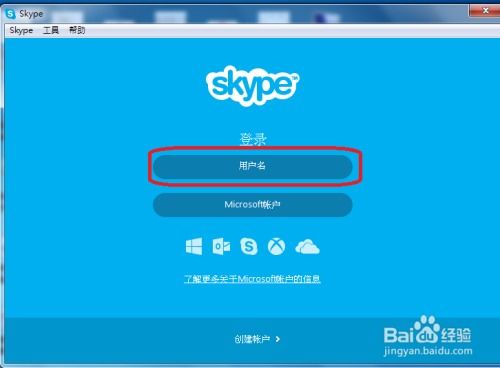
打开Skype,用你的账号密码登录。登录成功后,你会看到左侧的联系人列表。如果你还没有想要分享屏幕的联系人,可以通过搜索功能添加他们。
三、发起通话,进入共享屏幕模式
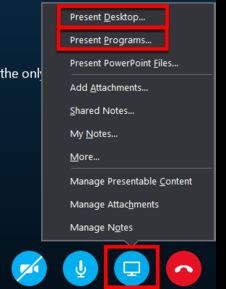
选择一个联系人,点击视频通话或语音通话按钮。在通话过程中,你会看到屏幕底部的工具栏。在这个工具栏上,有一个类似两个重叠矩形的图标,那就是屏幕共享的按钮。
四、选择共享内容
点击屏幕共享按钮后,你会看到一个菜单。在这个菜单中,你可以选择共享整个屏幕,也可以选择共享某个特定的应用程序窗口。如果你只是想展示一个特定的软件或者文档,那么选择应用程序窗口会更加方便。
五、开始共享
选择好共享内容后,点击“开始共享”按钮。这时,你的屏幕内容就会开始传输给对方。你可以进行各种操作,比如打开一个文件、浏览一个网页或者演示一个软件。
六、互动交流
在共享屏幕的过程中,你可以通过麦克风进行语音对话,也可以通过聊天窗口进行文字聊天。这样,你和对方就可以在屏幕共享的同时进行互动交流。
七、结束共享
当你完成共享后,点击屏幕共享窗口的“停止共享”按钮即可结束共享。这时,你的屏幕内容就会停止传输给对方。
八、注意事项
1. 在共享屏幕之前,请确保你的网络连接稳定,以免出现卡顿或者中断的情况。
2. 如果你在共享屏幕时遇到问题,可以尝试重新启动Skype或者联系Skype客服获取帮助。
3. 在共享屏幕时,请确保你的屏幕内容不会泄露任何敏感信息。
通过以上步骤,相信你已经学会了如何在Skype中实现屏幕共享。现在,你可以和你的朋友们一起分享你的电脑屏幕,让沟通变得更加生动有趣。快来试试吧!
